Invoering
Dankzij iCloud synchroniseert Apple Notes voor iPhone, iPad en Mac gemakkelijk gratis materiaal tussen apparaten. Maar wat als u niet wilt dat uw gegevens op al uw apparaten worden gesynchroniseerd? Wat als u bepaalde notities op een specifiek apparaat wilt bewaren?
Voorkom dat uw notities worden geüpload naar iCloud
Apple schakelt standaard iCloud-upload voor alles in op alle apparaten. Al uw bestanden worden opgeslagen in iCloud en u kunt er zeker van zijn dat elke nieuwe notitie die u maakt snel genoeg op al uw andere apparaten zal verschijnen.
Er was een tijd dat je notities "Op mijn iPhone" of "Op mijn Mac" op je apparaat kon bewaren. Dit was een beetje verwarrend omdat het eenvoudig was om items te misplaatsen en daardoor de toegang ertoe te verliezen. Als u echter notities op een lokaal apparaat wilt bewaren, kunt u deze optie opnieuw inschakelen.
Ga op een iPhone naar Instellingen > Notities en schakel de optie 'Op mijn iPhone'-account in. Als u notities standaard lokaal wilt opslaan, stelt u de instelling 'Standaardaccount' in op 'Op mijn iPhone'.
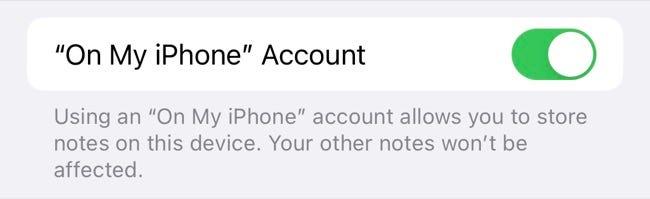
Start Apple Notes op een Mac, ga dan naar Notes > Voorkeuren en vink de knop "Schakel het op mijn Mac-account in". Als je notities liever standaard offline wilt houden, kun je instellen welk account standaard is met behulp van de vervolgkeuzelijst 'Standaardaccount'.

Daarna verschijnt een nieuwe optie op het startscherm van Notes (iPhone of iPad) of zijbalk (Mac). U kunt een notitie tussen de twee verplaatsen door deze te slepen en neer te zetten op een Mac of door de knop "Notitie verplaatsen" te gebruiken in de instellingen van de notitie (iPhone en iPad).
Waarom doe je de moeite om dit te doen?
Als u een reden zoekt om deze instelling te activeren, moet u deze waarschijnlijk uitschakelen. Een van de beste aspecten van de Notes-app is de mogelijkheid om moeiteloos te synchroniseren tussen apparaten, maar andere notitie-apps vragen een vergoeding om deze mogelijkheid te gebruiken.
Er zijn echter een paar dwingende redenen om dit te doen. Als je het gebruikersaccount van je Mac met anderen deelt, maar items hebt die je privé en buiten iCloud wilt houden, is het een mogelijkheid om ze op je iPhone op te slaan (naast het vergrendelen van je notities).
Mogelijk hebt u ook apparaatspecifieke items die niet hoeven te worden gesynchroniseerd. Het bewaren van een back-up van specifieke items onder het gebied "Op mijn Mac", bijvoorbeeld, is een optie als u uw notitieverzameling niet wilt overbelasten of als u deze items in Spotlight op een iPhone wilt laten verschijnen.
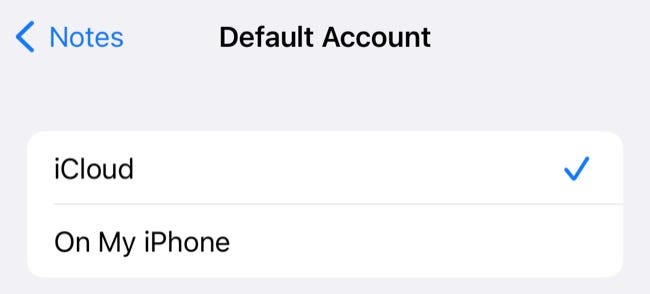
Stel eenvoudig een "Standaardaccount" in en houd de locaties van bestanden en mappen bij. Zo voorkom je dat je nooit iets kunt vinden als je niet in de buurt bent van een van je apparaten.
Nog een rechtvaardiging voor het gebruik van Apple Notes
Apple Notes heeft zich de afgelopen jaren aanzienlijk ontwikkeld, inclusief mogelijkheden zoals het taggen van notities en het delen van notities die rivaliseren met Evernote. Apple Notes is ook beschikbaar voor Windows en Android. Bekijk die functies eens als je dat nog niet hebt gedaan.

